Раздел: Документация
0 1 2 3 4 5 6 ... 8 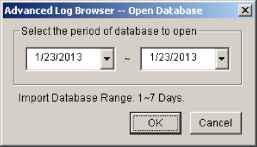 Дважды щёлкнув на событии из списка, запускается воспроизведении относящегося к данному событию файла посредством программы просмотра Quick Search как это показано на Рис. 4-4. 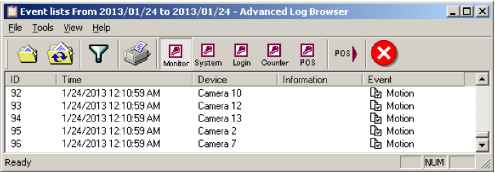 Рис 4-3 Окно Advanced Log Browser Программа Quick Search является очень удобной в применении для просмотра файлов записанных по детекции движения, тревожным сигналам или кассовым операциям. Вид панели этой программы показан на рисунке ниже. Назначения элементов панели программы Quick Search описано в таблице ниже: 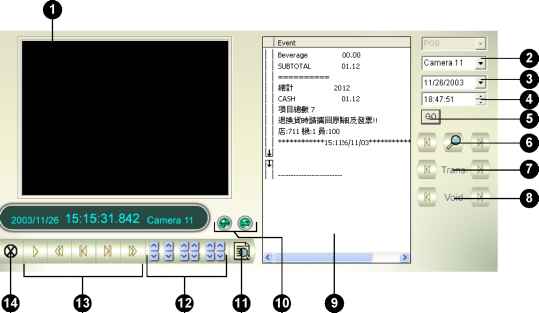 Рис 4-4 Окно программы Quick Search
Нажав кнопку Event Query на панели программы Quick Search, появится ниже показанное диалоговое окно. Применяйте эту функцию для поиска кассовых операций по содержанию, виду и времени. -Г" Find Text - I......................... d[ г-П POS Event - -i Start Time - 12003/1 2/25 3 114:24:12 -Rule- - Go Cancel [Find Text] Пометив эту секцию, поиск производится по ключевому слову. [POS Event] Пометив эту секцию, поиск производится по типу операции. [Start Time] В этой секции поиск производится по дате и времени [Rule] Выбераем направление поиска: вперёд или назад. Расширенные настройки Кнопка Configure , находящаяся на панели окна программы View Log , позволяет настроить режим просмотра, интерфейса иDirectX. Нажмите кнопку Configure. Откроется диалоговое окно System Configure. [Quad View] Выберите 4 камеры воспроизвести в режиме Quad View 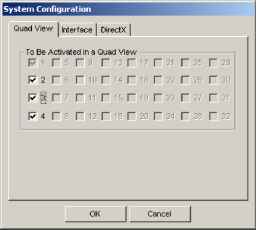 [Interface] Нажмите Интерфейс в Настройки системы, появится окно ниже: 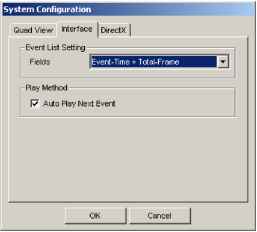 Event List Setting: Выебрите из меню, как расположить Список видео события. Выберите можно только Время события, можно Время собыитя и количество кадров, или время события и сумма времени, или время и размер события. Auto Play Next Event: The next video files can be put in sequence for auto playing. [DirectX] Нажмите на DirectX в окне Настройка системы, появится окно ниже: 0 1 2 3 4 5 6 ... 8
|
|||||||||||||||||||||||||||||||||||||||||||||||||||||||||
